CAD合并命令可以將打斷的圖形對象進行合并為一體,反之,CAD打斷命令可以將圖紙中的圖形打斷。下面給大家詳細介紹一下浩辰CAD軟件中CAD打斷命令和CAD合并命令的相關使用技巧吧!
CAD打斷命令使用技巧:
1、打開好處CAD軟件,任意繪制一個矩形,如下圖所示。
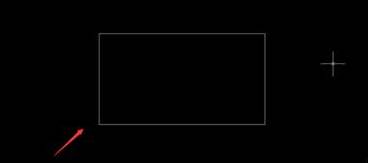
2、繪制完任意矩形之后,在上方菜單欄里找到【修改】選項,點擊彈出下拉菜單,在下拉菜單里找到【打斷】功能選項。
3、點擊【打斷】功能按鈕,現在繪制的矩形上任意選擇一個點,接下來再選擇第二個打斷點。
4、第二個打斷點選擇完畢后,點擊鼠標左鍵,即可完成對指定兩點之間的打斷操作,如下圖所示。
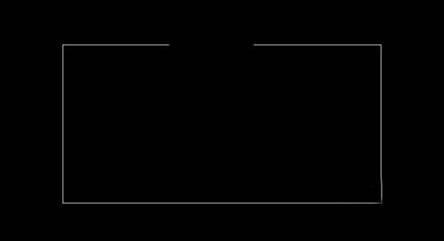
CAD合并命令使用技巧:
1、繪制任意一條直線,先用打斷功能將這條直線打斷,如下圖所示。
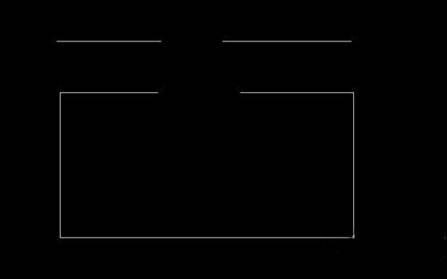
2、接下來再點擊上方菜單欄里的【修改】選項,彈出下拉菜單,選擇下拉菜單里的【合并】選項,點擊【合并】選項之后選擇要合并的兩條直線。
3、然后點擊【enter】按鈕,即可完成兩條直線的合并,如下圖所示。
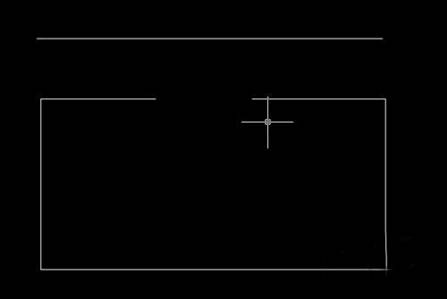
以上就是浩辰CAD軟件中CAD打斷命令和CAD合并命令的相關使用技巧,熟練掌握CAD打斷命令和CAD合并命令的使用,可以幫助我們快速提高制圖效率,更多相關CAD教程請持續關注浩辰CAD軟件官網。
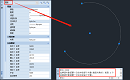
2023-08-21
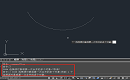
2022-01-21
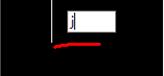
2019-08-20
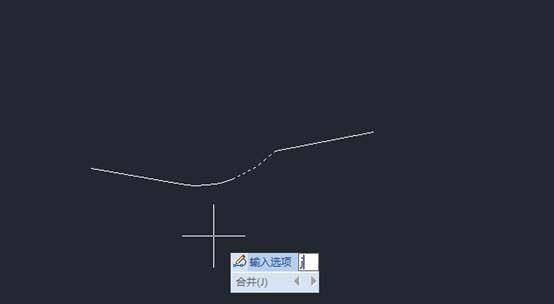
2019-08-06
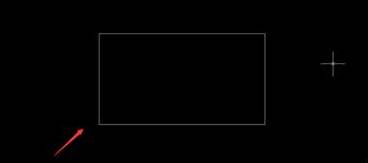
2019-08-02
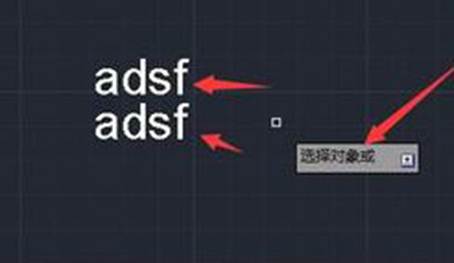
2019-07-11

2019-06-21

2019-05-31

2019-05-24

2021-08-09
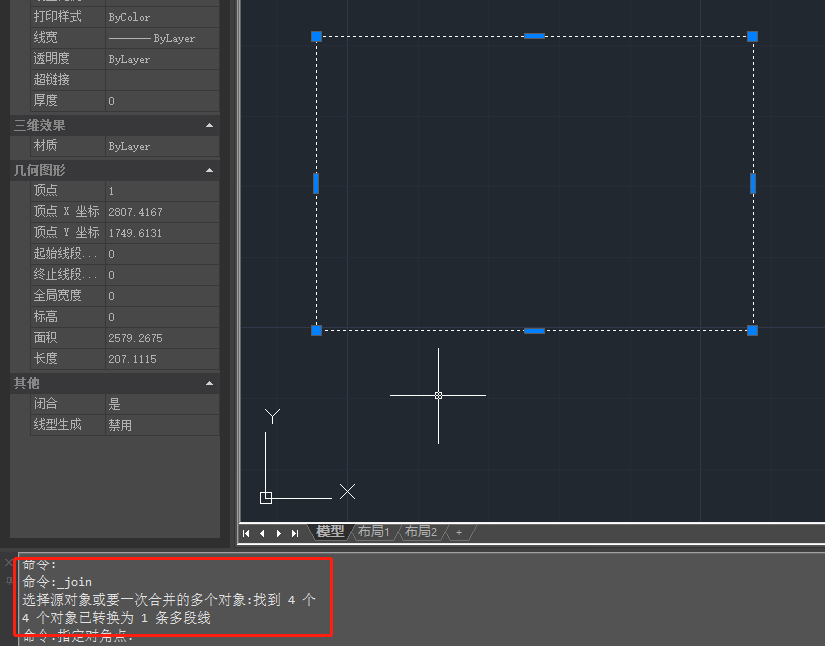
2021-05-31
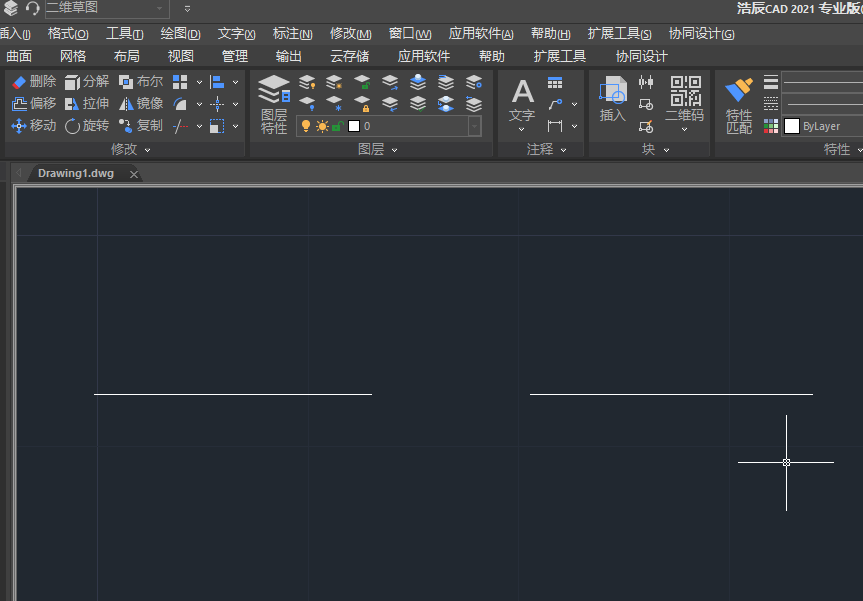
2021-05-19
